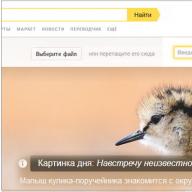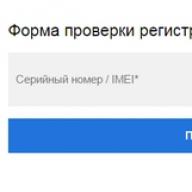Ja rodas problēmas ar Xbox One Chatpad, izmēģiniet tālāk norādītos risinājumus, lai to novērstu.
Mans Xbox One Chatpad netiks ievietots manā kontrolierī
Tērzēšanas panelis un kontrolleris ir izveidoti tā, lai tie būtu cieši pieguļoši, ja tie ir pareizi savienoti. Lai savienotu ierīces, rīkojieties šādi:
- Saskaņojiet tērzēšanas paneļa USB savienotāju ar piederumu portu.
- Nospiediet tērzēšanas paneli kontrollerī.
- Ja tas nepieguļ viegli, mēģiniet to viegli šūpot uz priekšu un atpakaļ, līdz tas noslīd vietā.
Tērzēšanas paneļa tastatūra nedarbojas
Pārbaudiet, vai kontrolleris ir ieslēgts un darbojas pareizi. Skatiet sadaļu Xbox One bezvadu kontroliera nepareizas darbības, lai saņemtu palīdzību saistībā ar kontrolieri.
2. risinājums: atvienojiet un atkārtoti pievienojiet tērzēšanas bloku kontrollerim
3. risinājums: atjauniniet kontrolieri
- Nospiediet pogu Xbox pogu, lai atvērtu ceļvedi.
- Izvēlieties Sistēma > Iestatījumi > Kinect un ierīces > Ierīces un piederumi > Citas opcijas.
Nospiediet pogu Xbox Sistēma > Iestatījumi > Barošana un palaišana > Izslēdziet vai restartējiet pēc tam atlasiet Restartēt tagad
Tērzēšanas panelī nav skaņas vai tas ir vājš
1. risinājums: pārbaudiet, vai kontrolleris ir ieslēgts
4. risinājums: atjauniniet konsoli
Jūsu konsolei ir jābūt 2015. gada novembra (vai jaunākam) atjauninājumam. Papildinformāciju skatiet sadaļā Xbox One operētājsistēmas versijas un sistēmas atjauninājumi.
5. risinājums: restartējiet konsoli
Nospiediet pogu Xbox pogu, lai atvērtu ceļvedi, atlasiet Sistēma > Iestatījumi > Barošana un palaišana > Izslēdziet vai restartējiet pēc tam atlasiet Restartēt tagad lai restartētu Xbox One konsoli.
Audio darbojas, bet tastatūra nedarbojas
1. risinājums: atvienojiet un atkārtoti pievienojiet tērzēšanas bloku kontrollerim
- Atvienojiet tērzēšanas paneli no kontrollera.
- Atkārtoti pievienojiet tērzēšanas paliktni, stingri piespiežot to kontrollerī, lai nodrošinātu labu savienojumu. Tas ir pievienots, ja vienreiz mirgo zaļā gaismas diode.
2. risinājums: izmēģiniet citu spēli
Mēģiniet izmantot tērzēšanas bloku ar citu Xbox One spēli vai lietotni, lai redzētu, vai tastatūra darbojas pareizi.
Piezīme Tērzēšanas paneļa tastatūra nedarbojas ar Xbox One atpakaļsaderīgām spēlēm.
Nospiežot tastatūru, parādās nepareizas rakstzīmes
1. risinājums: pārbaudiet valodas iestatījumus
Pārliecinieties, vai jūsu konsoles un tērzēšanas paneļa valoda atbilst un vai atrodaties atbalstītā valstī (skatiet sadaļu Atbalstītās valstis). Jūsu tērzēšanas bloka sērijas numurs beidzas ar burtu B, E, F, G vai S, lai norādītu, kuru valodu tas atbalsta — britu-angļu, ASV-angļu, franču, vācu vai spāņu.
Lai pārbaudītu iestatījumus, veiciet tālāk norādītās darbības.
- Nospiediet pogu Xbox pogu, lai atvērtu ceļvedi.
- Izvēlieties Sistēma > Iestatījumi > Sistēma.
- Izvēlieties Valoda un atrašanās vieta lai apstiprinātu vai atjauninātu savu atrašanās vietu un valodu, lai tā atbilstu jūsu tērzēšanas panelim.
2. risinājums: pārbaudiet, vai atrodaties īpašo rakstzīmju taustiņu režīmā
Iespējams, ieslēdzat īpašo rakstzīmju taustiņu režīmu, ja nospiežat kādu no ^ , ~ , ¨ , ` vai ‘ taustiņi, kam seko a, e, i, o, u vai y. Lai izprastu šo funkcionalitāti, skatiet sadaļu Īpašo rakstzīmju taustiņu režīms.
3. risinājums: pārbaudiet tērzēšanas paneļa režīmu
Pārbaudiet, vai neatrodaties kādā no iepriekš šajā lapā aprakstītajiem īpašajiem režīmiem (piemēram, oranžajā režīmā) vai neieejat tajā. Ja redzat iedegtu oranžo, zaļo vai lielo burtu taustiņu, jūs esat attiecīgajā režīmā. Izejiet no režīma, nospiežot šo apgaismoto taustiņu.
4. risinājums: atjauniniet kontrolieri
- Pievienojiet tērzēšanas paneli kontrolierim.
- Nospiediet pogu Xbox pogu, lai atvērtu ceļvedi.
- Atlasiet Sistēma > Iestatījumi > Kinect un ierīces > Ierīces un piederumi > Vairāk iespēju.
- Izvēlieties atjaunināšanas opciju un pēc tam izpildiet norādījumus.
Tiešsaistē ir parādījusies pirmā informācija par īpašu tastatūras un peles komplektu Xbox One no Razer un Microsoft, kā arī informācija par atbalstu citu zīmolu ierīcēm spēlēs.
Microsoft ir sagatavojusi prezentāciju spēļu un spēļu ierīču izstrādātājiem Xbox One, kurā tiek runāts par ērtākās tastatūras un peles izveidi konsolei, pamatojoties uz esošajām Razer ierīcēm. Prezentācijā tika atzīmēts, ka Razer Turret tastatūra ļaus spēlētājiem izbaudīt peles un tastatūras vadību, sēžot uz dīvāna. Šai tastatūrai ir papildu virsma labajā pusē, kas darbojas kā peles paliktnis. Dokumentā ir runāts arī par Razer BlackWidow Chroma V2. Šai tastatūrai ir plašas iespējas fona apgaismojuma krāsas pielāgošanai. Piemēram, spēju taustiņi var mirdzēt zilā krāsā, kad tas ir gatavs, un sarkanā krāsā, kad tas ir gatavs. Acīmredzot Microsoft vēlas apvienot abu tastatūru funkcionalitāti vienā premium Xbox līnijas ierīcē, kurā pašlaik ir iekļauts tikai Xbox One Elite spēļu pults.



Saskaņā ar vietni Microsoft 2017. gada beigās oficiāli paziņoja par atbalstu tastatūrām un pelēm trešo pušu izstrādātāju spēlēs. Pateicoties noplūdei, parādījās pirmā informācija. No prezentācijas kļuva zināms, ka spēļu izstrādātājiem ir jānodrošina atbalsts piecām peles pogām un ritenim. Izmantojot USB, varat pievienot jebkuru peli, ko atbalsta sistēma Windows. Trešo pušu draiveri vai Bluetooth netiks atbalstīti. Vairāku spēlētāju spēļu izstrādātājiem ir atsevišķi nosacījumi. Par spēļu paneļa spēlētāju un tastatūras spēlētāju līdzsvaru būs atbildīgi spēles veidotāji. Izstrādātāji paši izlemj, vai vispār pievienot atbalstu šiem kontrolieriem. Ja viņi to pievieno, viņiem vajadzētu arī izsekot tastatūras/peles un spēļu paneļa lietojumam pašā spēlē. Korporācija Microsoft stingri iesaka iekļaut tastatūras un peles lietošanu par daļu no jūsu partnerības noteikumiem.
Iepriekš parādījās informācija, ka Windows 10 rudens atjauninājums pievienos oficiālu atbalstu Razer RGB apgaismojuma sistēmai. Varbūt tikai tad spēlētāji redzēs jaunu tastatūru no Microsoft un Razer.
Microsoft nesen oficiāli paziņoja, ka plāno nodrošināt tastatūras un peles atbalstu spēlēm un lietotnēm Xbox One.
Lietotāji sāka uzdot daudz jautājumu. Galvenās bažas rada tas, ka lietotāji ar dažādām ievades ierīcēm apvienosies tajos pašos serveros. Galu galā tastatūras un peles izmantošana sniedz ievērojamas priekšrocības salīdzinājumā ar spēļu paneli.
Pēdējā spēļu industrijas izstādē PAX 2017 Maiks Ibarra stāstīja par projekta īstenošanu, lai savienotu peli un tastatūru ar Xbox One. Pēc viņa teiktā, uzņēmums rūpīgi seko līdzi šīs funkcijas īstenošanai. Microsoft izlaidīs detalizētas rokasgrāmatas izstrādātājiem, lai atšķirtu spēlētājus atkarībā no vadības ierīcēm. Tas ir, vairāku spēlētāju spēlē spēlētāji ar kursorsvirām spēlēs atsevišķi no lietotājiem ar peli, bet varēs ar tiem izveidot savienojumu pēc vēlēšanās.
Tastatūras un peles pievienošana Xbox nodrošina vairākas priekšrocības.
- Šaušanas spēlēs, piemēram, Destiny, spēlētāji varēs ātri reaģēt un mērķēt precīzāk, nezaudējot precizitāti.
- Līdzās iespējai izmantot tastatūru Xbox One, parādīsies arī jaunu žanru spēles, piemēram, RPG, MOBA (piemēram, DOTA2 un Heroes of the Storm), RTS (piemēram, Age of Empires).
- Peles un tastatūras izmantošana ļaus izstrādātājiem samazināt izstrādes laiku. Piemēram, Xbox simulatora Cities: Skylines izlaišana nevarēja notikt tieši tāpēc, ka bija jāizstrādā spēļu paneļa lietotāja interfeiss.
- Tastatūras lietošana var būt ērta ne tikai spēlēs, bet arī daudzās lietojumprogrammās.
Neskatoties uz visām priekšrocībām, ko sniedz peles pievienošana Xbox, pastāv problēma.
Ja katra vairāku spēlētāju spēle ir sadalīta spēlētājiem ar spēļu paneļiem un spēlētājiem ar peli, tas ietekmēs mača ātrumu un pretinieku atlases kvalitāti.
Maiks Ibarra arī atzīmēja, ka izvēle, vai iespējot tastatūras atbalstu, ir spēļu veidotāju ziņā. Šobrīd šīs ierīces darbojas Minecraft spēles alfa versijā. Pagaidām nav zināms, kad šī iespēja parādīsies citās rotaļlietās, taču saskaņā ar solījumiem tam vajadzētu notikt pavisam drīz. Tāpēc mēs gaidām XOne programmatūras atjauninājumu.
Pirmā Xbox One versija parādījās Krievijā 2014. gadā, gadu pēc oficiālā pārdošanas sākuma Amerikas Savienotajās Valstīs. Mūsdienās papildus atjauninātajām X un S versijām ir daudzi papildu piederumi.
Daži papildu piederumi pilnībā nomainiet parasto kontrolieri. Mēs par tiem runāsim tālāk.
Profesionāli kontrolieri
Kā Xbox One kursorsviras atšķiras no funkcionālākiem analogiem?
Profesionālo spēļu paneli Xbox One sauc par . Viņš izskatās patiešām elitārs. Tas ir kļuvis stiprāks, nedaudz pieņēmies svarā, ieguvis papildu ziedlapiņas ķermeņa aizmugurē, un tam ir iespēja bloķēt sprūdus. Krusts, kas vairāk izskatās pēc apļa ļauj precīzāk kontrolēt savu raksturu, īpaši cīņas spēlēs. Ja vēlas, tas var būt ātri aizstāt ar parasto.

Pārdod komplektā ar spēļu pulti vairākas nūju iespējas: īsas, garas un ar gludām sēnēm.
Tagad katrs spēlētājs var pielāgot spēļu paneli sev īpašā programmā, kuru tirgū var lejupielādēt bez maksas.
Šis prieks nav lēts - no 10 tūkstošiem rubļu.
Vai ir iespējams uzlādēt šādu spēļu paneli no Xbox One? Joprojām iekļauts baterijas un īpašs USB kabelis, bet akumulators nekad neparādījās.
Kinect 2.0
“Viedā kamera” visiem ir pazīstama kopš Xbox 360 laikiem. Atjaunināto versiju var iegādāties atsevišķi vai iegūt, iegādājoties īpašu “saiti” ar konsoli, kur tā nāk komplektā.
Tie, kam tas bija, jau zina Kam tiek izmantots Kinect for Xbox One?.
Xbox One Kinect ir ierīce, kas atpazīst spēlētāja kustības un piešķirot tos ekrānā redzamajam varonim. Atšķirībā no PlayStation kameras, kas darbojas kopā ar PS Move, kinect nav nepieciešami papildu kontrolieri.
Kamera ir vislabāk piemērota ikdienas spēlēm uz ķermeņa kustībām: sporta simulatori, fitness, dejas un daudz kas cits.
Xbox One S un Kinect ir atsevišķa saruna. Tūlīt pēc jaunās konsoles versijas izpakošanas daudzi to atklāja ports savienojumamšī ierīce vairs nepastāv.
Savienojiet Kinect ar Xbox One nepieciešams savienotājā starp USB portiem un IS portu.
Visticamāk, Microsoft uzskatīja, ka šis virziens vairs nav daudzsološs un nevēlas to uzspiest jauniem lietotājiem. Par to liecina arī kritiski nelielais jauno spēļu skaits, kas atbalsta Kinect.
Tomēr šīs ierīces izmaksas sākas aptuveni no 8-10 tūkstošiem rubļu, kas ir nedaudz dīvaini, ņemot vērā spēļu un atbalsta trūkumu atjauninātajās konsolēs.
Ražots mūsu darbnīcās Xbox One piederumu remonts. Jūs varat droši uzticēties mūsu speciālistu daudzu gadu pieredzei. Zvaniet un vienojieties!
Tastatūra un pele
PC spēlētāji un uzticīgi šīs platformas fani nenogurstoši to atkārto konsolē neērti spēlēt pirmās personas šāvēju. Bet patiesībā problēmas risinājums jau sen ir izgudrots un ieviests - ikviens var iegādāties un izveidot savienojumu pele priekš xbox one.
Mēs esam mērķējuši, bet kā pārvietoties? Pelei ir pievienota tastatūra, kas varat pievienot Xbox One.
Ikviens droši vien zina, kā izmantot šīs ierīces. Ar peli ir ne tikai ērti spēlēties, bet arī vieglāk pārvietoties izvēlnēs un interneta pārlūkprogrammā. Sertificēta tastatūra nedaudz atšķiras no parastās. Pa kreisi uz tā tikai spēlei nepieciešamās pogas.
Turklāt ir īpaši emulatori, kas savieno ar kontrolieri. Konsole domā, ka tai ir pievienots tikai spēļu pults, bet patiesībā atskaņotājs visu kontrolē, izmantojot bezvadu peli un nelielu kursorsviru.
Velti konsoļu fani neapstiprina datoru perifērijas ierīču parādīšanos. Lieta ir ne tikai principos, bet arī zināmā nelīdzsvarotībā, kas dažkārt tiek novērota vairāku spēlētāju režīmā.
Stūre
Xbox One izlaišanas laikā nebija daudz nākamās paaudzes spēļu. Microsoft ir veikusi likmes uz ekskluzīvo Forza Motorsport 5.
Šī spēle atšķiras no citiem sacīkšu simulatoriem lielisks fizikas un grafikas dzinējs, kas kopā ļauj iegremdēties sacīkšu pasaulē. Spēlei ir lielisks pirmās personas skats, kurā var redzēt pilota rokas, instrumentu paneli un stūri.

Lai spēlētājiem, kuri iegādājās Forza konsoles pārdošanas sākumā, būtu interesantāk gaidīt jaunu spēļu iznākšanu, tas ir nonācis pārdošanā vairākas spēļu riteņu variācijas.
Atkarībā no spēļu vajadzībām varat izvēlēties un savienot stūri ar Xbox One. Ja esat dedzīgs automašīnu entuziasts un vēlaties gūt maksimālu labumu no spēles, varat izvēlēties komplekts ar pedāļiem un ātrumkārbu, un, ja jūs ne pārāk aizraujat sacīkstes, bet tomēr vēlaties kaut ko vairāk, paņemiet nelielu spēļu paneli, kas veidota kā stūres rats.
Tagad Xbox One ir stingri uz kājām, tāpēc ir vairāk nekā pietiekami daudz sacīkšu simulatoru, kurus varat spēlēt uz stūres.
Varat arī iegādāties digitālo audio kabeli un savienojiet skaļruņus ar Xbox One lai gūtu vēl vairāk emociju no spēles.
Microsoft Xbox One spēļu konsole var darboties ar dažām fiziskām tastatūrām (diemžēl tā vēl nedarbojas ar pelēm).
Tāpēc, ja jums, piemēram, ir nepieciešams nedaudz optimizēt darbu ar tekstu Xbox One, varat izmantot visparastāko tastatūru. Teksta rakstīšana ar to ir daudz ērtāka nekā visa šī nogurdinošā čalošanās ar virtuālo ekrāna tastatūru un kontrolieri.
Turklāt jūs varat arī instalēt Xbox One SmartGlass mobilo lietotni savā esošajā viedtālrunī vai planšetdatorā.
Tad jūsu konsolei būs gan fiziskā tastatūra, gan liels skārienpaliktnis navigācijai izvēlnē.
Tomēr Xbox One atbalsta parastās tastatūras ar dažiem ierobežojumiem.
It īpaši:
- Mēs atkārtojam, ka konsole atbalsta tikai tastatūras, neatbalsta peles.
- Bluetooth tastatūras netiek atbalstītas, tikai USB. Tā kā Xbox One nav aprīkots ar savu Bluetooth moduli, varat pievienot vai nu vadu tastatūru, vai bezvadu tastatūru, bet tikai izmantojot USB adapteri.
- Izmantojot Xbox One, tastatūru var izmantot tikai teksta ievadīšanai; jūs to vēl nevarēsit izmantot kā spēļu kontrolieri.
Tastatūras atbalsts nav sākotnējā Xbox One standarta funkcija, taču tas tika oficiāli pievienots (kā papildu opcija kā daļa no atjauninājuma 2014. gadā).
Mēs arī atzīmējam, ka iepriekšējā dienā Microsoft solīja Xbox One pilnībā atbalstīt tastatūru un peli, bet pēc tam nākotnē. Tāpēc šajā brīdī Xbox One šajā parametrā ir nepārprotami zemāks par PS4, kuram var pievienot peles un tastatūras (gan caur USB, gan caur Bluetooth) un izmantot tos spēlē.
Kā savienot tastatūru ar Xbox One
Kā jūs droši vien jau sapratāt, šī procedūra pati par sevi ir ārkārtīgi vienkārša. Tastatūras kabeli (vai adapteri) pievienojam konsoles USB portam (tam ir divi no tiem korpusa aizmugurē un vēl viens kreisajā pusē, blakus diska slotam). Kad tastatūra ir pievienota, tai jādarbojas nekavējoties, pat ja ekrānā nav redzami ziņojumi vai citas pazīmes. Ja tas pēkšņi nedarbojas, varat pārbaudīt, vai tas ir savienots konsoles iestatījumos ( "Iestatījumi" -> "Ierīces un piederumi" ). Ja tastatūras modelis sarakstā nav atrodams, jums vēlreiz jāpārbauda savienojuma kvalitāte.
Kad savienojums ir izveidots, varat izmantot tastatūru, lai ievadītu tekstu testa laukā jebkurā konsoles saskarnes daļā, tostarp pārlūkprogrammā Microsoft Edge, un izmantot bulttaustiņus un taustiņu Enter, lai pārvietotos pa izvēlnēm. Īsinājumtaustiņiem arī vajadzētu darboties, taču arī ar dažiem ierobežojumiem. Piemēram, varat izmantot pogas Tab un Enter, lai pārvietotos pa tīmekļa lapu un pārslēgtos starp saitēm. Tas, protams, nav tik ērti, kā ritināt un klikšķināt ar peli. Tāpēc mēs atkārtojam vēlreiz, Xbox One tastatūra ir noderīga tikai rakstīšanai. Un tad tikai tajos gadījumos, kad jāraksta daudz un/vai bieži.
Kā spēlēt Xbox One, izmantojot tastatūru un peli
Šeit mēs it kā esam pretrunā paši sev, bet tomēr izskaidrosim fabulas būtību. Pastāv viedoklis, ka pat pēc tam, kad Microsoft nodrošinās Xbox One atbalsta tastatūru un peli, jūs joprojām nevarēsit normāli spēlēt ar tiem.
Fakts ir tāds, ka visas rotaļlietas konsolēm sākotnēji ir izstrādātas spēļu kontrolieriem. Tāpēc izstrādātāji, īpaši vairāku spēlētāju spēļu izstrādātāji, diez vai vēlēsies kaut ko mainīt, lai spēlētāji ar tastatūrām un pelēm justos tikpat ērti spēlē kā spēlētāji ar kursorsvirām. Patiesībā šī paša iemesla dēļ pat mūsdienās ļoti maz vairāku spēlētāju spēļu tiek izlaistas ar starpplatformu atbalstu personālajiem datoriem un konsolēm.
Tomēr ir arī neoficiāli veidi, kā apiet šo ierobežojumu. Viens no tiem tiek saukts par Xim 4 adapteri PlayStation 4, PlayStation 3 un Xbox 360 (tas ir augstāk esošajā attēlā, jūs varat to palielināt). Izmantojot šo ierīci, konsole uztver signālus no tastatūras un peles kā signālus no spēles kontrollera. Tāpēc ar Xim 4 varat spēlēt Xbox One tādā pašā veidā. kā uz PC, t.i. ar tastatūru un peli.
Bet ir viena nepatīkama nianse: ierīce maksā pat 13 500 rubļu (pat Amazon tās cena ir 150 USD). Droši vien varat atrast lētāku analogu (piemēram, MayFlash modeli), taču, spriežot pēc atsauksmēm internetā, Xim 4 cienīgs aizstājējs cenas un kvalitātes attiecības ziņā vēl nav izlaists. Kaut kas tamlīdzīgs.